COMO CREAR UNA LISTA:
- Resalte el rango de datos que desea convertir en una lista.
Nota También puede seleccionar el rango de celdas que desea especificar como una lista en el cuadro de diálogo Crear lista.
- En el menú Datos, elija Lista y, a continuación, haga clic en Crear lista.
- Si los datos seleccionados tienen encabezados, active la casilla de verificación La lista tiene encabezados y haga clic en Aceptar.
El indicador de lista resalta el rango de datos seleccionado y se ofrece en la barra de herramientas Lista la funcionalidad más común para listas.
Nota Si no ve la barra de herramientas Lista, seleccione el menú Ver, elija Barras de herramientas y, a continuación, haga clic en Lista.
Una vez creada la lista, se identificará mediante un borde azul. Además, se habilitarán automáticamente listas desplegables de Autofiltro para cada columna de la lista y se agregará la fila de inserción como última fila de la lista. Si elige agregar una fila Total haciendo clic en Alternar fila Total  en la barra de herramientas Lista, se mostrará una fila Total bajo la fila de inserción.
en la barra de herramientas Lista, se mostrará una fila Total bajo la fila de inserción. Si selecciona una celda, fila o columna fuera de la lista, la lista pasará a estar inactiva. Una lista inactiva está rodeada por un borde azul y no muestra la fila de inserción ni las listas desplegables de Autofiltro.
Nota Si seleccionó Ocultar el borde de las listas inactivas en el menú Lista, no se mostrará el borde.
Una lista de Microsoft Excel proporciona características diseñadas para facilitar la administración y el análisis de grupos de datos relacionados en una hoja de cálculo de Excel. Si designa un rango como una lista, podrá administrar y analizar los datos de la lista sin tener en cuenta los datos externos a la lista. Por ejemplo, puede filtrar columnas, agregar una fila para totales, e incluso crear un informe de tabla dinámica utilizando únicamente los datos de la lista.
Puede tener varias listas en una hoja de cálculo, lo que le ofrece una gran flexibilidad para separar los datos en función de sus necesidades, en distintos conjuntos manejables.
Nota No puede crear una lista en un libro compartido. Si desea crear una lista, primero debe dejar de compartir el libro.
Las listas de Excel facilitan el uso compartido de datos entre varios usuarios mediante integración con Microsoft Windows SharePoint Services. Sólo necesita tener la dirección Web y los derechos de creación en el sitio de SharePoint para compartir la lista con el fin de que otras personas puedan verla, editarla y actualizarla. Si elige vincular la lista de Excel a una lista de un sitio de SharePoint, puede sincronizar los cambios con el sitio de SharePoint de forma que los otros usuarios puedan ver los datos actualizados.
Al crear una lista en Excel, las características de la lista y los elementos visuales diseñados para mejorar estas características permiten identificar y modificar fácilmente el contenido de la lista.
 Cada columna de la lista tiene el Autofiltro habilitado de forma predeterminada en la fila de encabezado. El Autofiltro permite filtrar u ordenar rápidamente los datos.
Cada columna de la lista tiene el Autofiltro habilitado de forma predeterminada en la fila de encabezado. El Autofiltro permite filtrar u ordenar rápidamente los datos. El borde de color azul oscuro que rodea a la lista permite distinguir claramente el rango de celdas que la forman.
El borde de color azul oscuro que rodea a la lista permite distinguir claramente el rango de celdas que la forman. La fila que contiene un asterisco se denomina fila de inserción. Al escribir información en esta fila, se agregarán los datos automáticamente a la lista y se expandirá el borde de la misma.
La fila que contiene un asterisco se denomina fila de inserción. Al escribir información en esta fila, se agregarán los datos automáticamente a la lista y se expandirá el borde de la misma. Puede agregar una fila Total a la lista. Cuando haga clic en una celda de la fila Total, estará disponible una lista desplegable de funciones agregadas.
Puede agregar una fila Total a la lista. Cuando haga clic en una celda de la fila Total, estará disponible una lista desplegable de funciones agregadas. Puede modificar el tamaño de la lista arrastrando el controlador de tamaño de la esquina inferior del borde de la lista.
Puede modificar el tamaño de la lista arrastrando el controlador de tamaño de la esquina inferior del borde de la lista.Las ventajas de las listas
- Ordenar y filtrar listas Puede ordenar listas en orden ascendente o descendente, o crear órdenes personalizados. También puede filtrar listas para mostrar únicamente los datos que satisfacen los criterios que especifique.
- Garantizar la integridad de los datos En las listas que no están vinculadas a listas de SharePoint puede utilizar las características de validación de datos integradas en Excel. Por ejemplo, puede elegir admitir únicamente números o fechas en una columna de una lista. A las listas vinculadas a listas de SharePoint se les aplican automáticamente las características de validación de listas de Windows SharePoint Services. Por ejemplo, al publicar y vincular la lista a un servidor que ejecuta Windows SharePoint Services o al editar una lista de SharePoint existente en Excel, las reglas de tipos de datos se aplicarán a cada columna de la lista para garantizar que sólo se admite un único tipo de datos en cada columna.
- Aplicar formato a objetos de lista Puede aplicar formato a las celdas de una lista, de la misma manera que aplica formato a las celdas de una hoja de cálculo.
- Compatibilidad con listas en Windows SharePoint Services Al publicar una lista en un sitio de SharePoint está creando una lista personalizada de SharePoint. Si elige vincular la lista al publicarla (o si exporta una lista de SharePoint existente), puede editarla sin conexión y sincronizar posteriormente los cambios en la lista de SharePoint.
Las listas son muy útiles porque además de almacenar información, incluyen una serie de operaciones que permiten analizar y administrar esos datos de forma muy cómoda.
Entre las operaciones más interesantes que podemos realizar con las listas tenemos:
- Ordenar la lista.
- Filtrar el contenido de la lista por algún criterio.
- Utilizar fórmulas para la lista añadiendo algún tipo de filtrado.
- Crear un resumen de los datos contenidos en la lista.
Para crear una lista tenemos que seguir los siguientes pasos:
- Seleccionar el rango de celdas que queremos incluir en la lista.
 - Seleccionar del menú Datos -- Lista, la opción Crear lista.
- Seleccionar del menú Datos -- Lista, la opción Crear lista. Aparecerá a continuación el cuadro de diálogo Crear lista.
Si nos hemos saltado el paso de seleccionar previamente las celdas, lo podemos hacer ahora.
- Si en el rango seleccionado hemos incluido la fila de cabeceras (recomendado), activaremos la casilla de verificación La lista tiene encabezados.
- Al final hacer clic en Aceptar.
Se cerrará el cuadro de diálogo, se abrirá la barra de herramientas Lista  con las funciones más comunes de las listas, y aparecerán las celdas de la lista remarcadas, como puedes ver en este ejemplo:
con las funciones más comunes de las listas, y aparecerán las celdas de la lista remarcadas, como puedes ver en este ejemplo:
El indicador de lista (borde azul) resalta el rango de datos incluidos en la lista.
Podemos observar:
- la primera fila con las cabeceras (nombres de los campos), aparecen como unas listas desplegables útiles para el Autofiltro como veremos más adelante
- la fila con el asterisco  (también denominada fila de inserción) sirve para añadir más registros
(también denominada fila de inserción) sirve para añadir más registros - la última fila Total permite visualizar resúmenes de las columnas. Esta fila se puede visualizar o esconder como veremos más adelante.
Si hacemos clic en una celda fuera de la lista, la lista pasará a estar inactiva (seguirá rodeada por un borde azul más fino y no se mostrará la fila de inserción ni las listas desplegables de Autofiltro).
Se puede ocultar ese borde fino desde la barra de menús con la opción Datos -- Lista -- Ocultar el borde de las listas inactivas.
¿como ordenar las listas?
Ordenar listas es una actividad común en Excel. En este post vamos a explicar el procedimiento que debemos seguir para hacerlo de manera personalizada, mediante los menús que ofrece esta aplicación.
Utilizaremos una lista sencilla que únicamente tiene dos campos: Grado y Nombre.
Nuestro objetivo es ordenar la tabla según el Grado. Para lograrlo necesitamos crear una lista personalizada y utilizar “Ordenar…” del menú Datos.
Para crear la lista personalizada, escogemos Opciones del menú Herramientas y elegimos la pestaña Listas Personalizadas.
En el recuadro Entradas de lista escribimos (o importamos) los elementos en el orden que nos interese; para nuestro ejemplo escribimos “Primero, Segundo, Tercero, Cuarto, Quinto, Sexto” y pulsamos el botón Agregar. Aceptamos los cambios.
Ahora sólo es necesario utilizar la función que integra Excel para ordenar listas. El procedimiento es el siguiente:
- Seleccionamos una de las casillas o celdas dentro de esta lista.
- Elegimos “Ordenar…” del menú Datos y en el apartado ‘Ordenar por’ seleccionamos Grado.

- Presionamos el botón Opciones y elegimos como criterio de ordenación la lista que creamos.
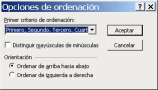
- Aceptamos los cambios.
El resultado será el siguiente:
Los datos filtrados solamente muestran las filas que cumplen los criterios que haya especificado y ocultan las filas que no desea ver. Tras filtrar los datos, puede copiar, buscar, modificar, aplicar formato, representar mediante gráficos e imprimir el subconjunto de datos filtrados sin tener que volver a organizarlo ni moverlo. También puede filtrar por más de una columna. Los filtros son aditivos, lo que significa que cada filtro adicional se basa en el filtro actual y además reduce el subconjunto de datos.
Con Autofiltro, puede crear tres tipos de filtros: por una lista de valores, por un formato o por criterios. Estos tipos de filtro se excluyen mutuamente para cada rango de celdas o tabla de columna. Por ejemplo, puede filtrar por color de celda o por una lista de números, pero no por ambos; puede filtrar por icono o por un filtro personalizado, pero no por ambos.
Importante Para obtener los mejores resultados, no mezcle formatos de almacenamiento, como texto y números o números y fecha, en la misma columna, puesto que para cada columna solamente hay disponible un tipo de comando de filtro. Si hay una mezcla de formatos de almacenamiento, el comando que se muestra es el formato de almacenamiento que se repite más. Por ejemplo, si la columna contiene tres valores almacenados como número y cuatro como texto, el comando de filtro que se muestra es Filtros de texto. Para obtener más información, vea Convertir números almacenados como texto en números y Convertir fechas almacenadas como texto en fechas.
Filtrar texto
- Siga uno de los procedimientos siguientes:
Rango de celdas
- Seleccione un rango de celdas que contenga datos alfanuméricos.
- En el grupo Modificar de la ficha Inicio, haga clic en Ordenar y filtrar y, a continuación, en Filtrar.
Tabla
- Asegúrese de que la celda activa se encuentra en una columna de tabla que contiene datos alfanuméricos.
- Haga clic en la flecha
 del encabezado de columna.
del encabezado de columna.
- Siga uno de los procedimientos siguientes:
Seleccionar de una lista de valores de texto
- En la lista de valores de texto, active o desactive uno o más valores de texto por los que filtrar.
La lista de valores de texto puede llegar a tener hasta un máximo de 10.000 entradas. Si la lista es grande, desactive (Seleccionar todo) en la parte superior y, a continuación, seleccione los valores de texto concretos por los que desea filtrar.
Sugerencia Para que el menú Autofiltro sea más amplio o más largo, haga clic y arrastre el controlador de la parte inferior.
Crear criterios
- Elija Filtros de texto y, a continuación, haga clic en uno de los comandos del operador de comparación o en Filtro personalizado.
Por ejemplo, para filtrar por un texto que comience por un carácter específico, seleccione Empieza por, o para filtrar por un texto que tenga caracteres específicos en cualquier lugar del texto, seleccione Contiene.
- En el cuadro de diálogo Autofiltro personalizado, en el cuadro de la derecha, escriba texto o seleccione el valor de texto de la lista.
Por ejemplo, para filtrar por un texto que empiece por la letra "J", escriba J o, para filtrar texto que tenga la palabra "campana " en cualquier lugar del texto, escriba campana.
Si necesita buscar texto que comparta algunos caracteres pero no otros, utilice un carácter comodín.
- También puede filtrar por más de un criterio.
Filtrar números
- Siga uno de los procedimientos siguientes:
Rango de celdas
- Seleccione un rango de celdas que contenga datos numéricos.
- En el grupo Modificar de la ficha Inicio, haga clic en Ordenar y filtrar y, a continuación, en Filtrar.
Tabla
- Asegúrese de que la celda activa se encuentra en una columna de tabla que contiene datos numéricos.
- Haga clic en la flecha
 del encabezado de columna.
del encabezado de columna.
- Siga uno de los procedimientos siguientes:
Seleccionar de una lista de números
- En la lista de números, active o desactive uno o más números por los que filtrar.
La lista de números puede llegar a tener hasta un máximo de 10.000 entradas. Si la lista es grande, desactive (Seleccionar todo) en la parte superior y, a continuación, seleccione los números concretos por los que desea filtrar.
Sugerencia Para que el menú Autofiltro sea más amplio o más largo, haga clic y arrastre el controlador de la parte inferior.
Crear criterios
- Elija Filtros de número y, a continuación, haga clic en uno de los comandos del operador de comparación o en Filtro personalizado.
Por ejemplo, para filtrar por un límite numérico inferior y superior, seleccione Entre.
- En el cuadro de diálogo Autofiltro personalizado, en el cuadro o cuadros de la derecha, escriba los números o selecciónelos de la lista.
Por ejemplo, para filtrar por un número comprendido entre 25 y 50, escriba 25 y 50.
- También puede filtrar por más de un criterio.
Filtrar fechas u horas
- Siga uno de los procedimientos siguientes:
Rango de celdas
- Seleccione un rango de celdas que contenga datos numéricos.
- En el grupo Modificar de la ficha Inicio, haga clic en Ordenar y filtrar y, a continuación, en Filtrar.
Tabla
- Asegúrese de que la celda activa se encuentra en una columna de tabla que contiene fechas u horas.
- Haga clic en la flecha
 del encabezado de columna.
del encabezado de columna.
- Siga uno de los procedimientos siguientes:
Seleccionar de una lista de fechas u horas
- En la lista de fechas u horas, active o desactive una o más fechas u horas por las que filtrar.
De manera predeterminada, todas las fechas del rango de celdas o de la columna de tabla se agrupan por jerarquías de años, meses y días. Activar o desactivar un nivel superior en la jerarquía activa o desactiva todas las fechas anidadas que haya debajo de ese nivel. Por ejemplo, si selecciona 2006, los meses se enumeran bajo 2006 y los días se enumeran debajo de cada mes.
La lista de valores puede llegar a tener hasta un máximo de 10.000 entradas. Si la lista de valores es grande, desactive (Seleccionar todo) en la parte superior y, a continuación, seleccione los valores por los que desea filtrar.
Sugerencia Para que el menú Autofiltro sea más amplio o más largo, haga clic y arrastre el controlador de la parte inferior.
Crear criterios
- Elija Filtros de fecha y, a continuación, siga uno de los procedimientos siguientes:
Filtro común
- Haga clic en uno de los comandos del operador de comparación (Igual a, Antes, Después o Entre) o haga clic en Filtro personalizado.
- En el cuadro de diálogo Autofiltro personalizado del cuadro de la derecha, escriba una fecha o una hora, seleccione una fecha o una hora de la lista, o haga clic en el botón Calendario para buscar y escribir una fecha.
Por ejemplo, para filtrar por una fecha u hora máxima y una mínima, seleccione Entre.
- En el cuadro de diálogo Autofiltro personalizado del cuadro o cuadros de la derecha, escriba una fecha o una hora, seleccione fechas u horas de la lista, o haga clic en el botón Calendario para buscar y escribir una fecha.
Por ejemplo, para filtrar por una fecha anterior al "3/1/2006" y posterior al "6/1/2006", escriba 3/1/2006 y 6/1/2006. O bien, para filtrar por una hora anterior a las "8:00 a.m." y posterior a las "12:00 p.m.", escriba 8:00 a.m. y 12:00 p.m.
Filtro dinámico
Nota Un filtro dinámico es aquel cuyo criterio puede cambiar cuando se vuelve a aplicar el filtro.
- Haga clic en uno de los comandos de fecha predefinida.
Por ejemplo, para filtrar todas las fechas por la fecha actual, seleccione Hoy. Para filtrar por el mes siguiente, seleccione Mes siguiente.
- Haga clic en Aceptar.
Notas
- Los comandos del menú Todas las fechas en el período, como Enero o Trimestre 2, aplican un filtro por el período independientemente del año que sea. Esto puede resultar útil, por ejemplo, para comparar las ventas por período de varios años.
- Este año y Hasta la fecha son diferentes en lo que se refiere al modo de tratar fechas futuras. Este año puede devolver fechas futuras del año en curso, mientras que Hasta la fecha únicamente devuelve fechas hasta la fecha actual, ésta incluida.
- También puede filtrar por más de un criterio.
Notas
- Todos los filtros de fecha se basan en el calendario gregoriano.
- Los años fiscales y los trimestres fiscales empiezan siempre en enero de cada año.
- Si desea filtrar por días de la semana, aplique formato a las celdas para mostrar el día de la semana. Si desea filtrar por el día de la semana independientemente de la fecha que sea, conviértalos en texto utilizando la función TEXTO. Sin embargo, la función TEXTO devuelve un valor de texto y, por tanto, el comando de filtro que se muestre será Filtros de texto y no Filtros de fecha. Para obtener más información, vea Mostrar la fecha como día de la semana.
Filtrar por números superiores o inferiores
- Siga uno de los procedimientos siguientes:
Rango de celdas
- Seleccione un rango de celdas que contenga datos numéricos.
- En el grupo Modificar de la ficha Inicio, haga clic en Ordenar y filtrar y, a continuación, en Filtrar.
Tabla
- Asegúrese de que la celda activa se encuentra en una columna de tabla que contiene datos numéricos.
- Haga clic en la flecha
 del encabezado de columna.
del encabezado de columna.
- Elija Filtros de número y, a continuación, seleccione Diez mejores.
- En el cuadro de diálogo Autofiltro de las diez mejores, haga lo siguiente.
- En el cuadro de la izquierda, haga clic en Superior o en Inferior.
- En el cuadro del medio, escriba un número.
- En el cuadro de la derecha, haga lo siguiente:
- Para filtrar por número, seleccione Elementos.
- Para filtrar por porcentaje, haga clic en Porcentaje.
Nota Los valores superior e inferior se basan en el rango original de celdas o columna de tabla y no en el subconjunto filtrado de datos.
Filtrar por encima del promedio de números o por debajo
- Siga uno de los procedimientos siguientes:
Rango de celdas
- Seleccione un rango de celdas que contenga datos numéricos.
- En el grupo Modificar de la ficha Inicio, haga clic en Ordenar y filtrar y, a continuación, en Filtrar.
Tabla
- Asegúrese de que la celda activa se encuentra en una columna de tabla que contiene datos numéricos.
- Haga clic en la flecha
 del encabezado de columna.
del encabezado de columna.
- Elija Filtros de número y, a continuación, siga uno de los procedimientos siguientes:
- Para filtrar por números que están por encima del promedio, seleccione Por encima del promedio.
- Para filtrar por números que están por debajo del promedio, seleccione Por debajo del promedio.
Nota Los números por encima y por debajo del promedio se basan en el rango original de celdas o columna de tabla y no en el subconjunto filtrado de datos.
Filtrar por vacías y por no vacías
- Siga uno de los procedimientos siguientes:
Rango de celdas
- Seleccione un rango de celdas.
- En el grupo Modificar de la ficha Inicio, haga clic en Ordenar y filtrar y, a continuación, en Filtrar.

Tabla
- Asegúrese de que la celda activa se encuentra en una columna de tabla.
- Haga clic en la flecha
 del encabezado de columna.
del encabezado de columna.
- Siga uno de los procedimientos siguientes:
- Para filtrar por no vacías, en el menú Autofiltro en la parte superior de la lista de valores, active (Seleccionar todo) y, a continuación, en la parte inferior de la lista de valores, desactive (Vacías).
- Para filtrar por vacías, en el menú Autofiltro en la parte superior de la lista de valores, desactive (Seleccionar todo) y, a continuación, en la parte inferior de la lista de valores, active (Vacías).
Nota La casilla de verificación (Vacías) está disponible solamente si el rango de celdas o la columna de tabla contiene al menos una celda vacía.
Filtrar por color de celda, color de fuente o conjunto de iconos
Si ha aplicado formato manual o condicionalmente a un rango de celdas, por color de celda o color de fuente, también puede filtrar por estos colores. Además, puede filtrar por un conjunto de iconos creado mediante un formato condicional.
- Siga uno de los procedimientos siguientes:
Rango de celdas
- Seleccione un rango de celdas que contenga formato por color de celda, color de fuente o un conjunto de iconos.
- En el grupo Modificar de la ficha Inicio, haga clic en Ordenar y filtrar y, a continuación, en Filtrar.
Tabla
- Asegúrese de que la columna de tabla contiene los datos con formato por color de celda, color de fuente o un conjunto de iconos (no es necesario realizar ninguna selección).
- Haga clic en la flecha
 del encabezado de columna.
del encabezado de columna.
- Seleccione Filtrar por color y, dependiendo del tipo de formato, seleccione Filtrar por color de celda, Filtrar por color de fuente o Filtrar por icono de celda.
- Dependiendo del tipo de formato, seleccione un color, un color de fuente, o un icono de celda.
Filtrar por selección
Puede filtrar datos rápidamente con criterios que sean iguales al contenido de la celda activa.
- En un rango de celdas o en una columna de tabla, haga clic con el botón secundario del mouse (ratón) en la celda que contenga el valor, el color, el color de fuente o el icono por el que desea aplicar el filtro.
- Haga clic en Filtrar y siga uno de los procedimientos siguientes:
- Para filtrar por texto, número o fecha y hora, haga clic en Filtrar por valor de la celda seleccionada.
- Para filtrar por color de celda, haga clic en Filtrar por color de la celda seleccionada.
- Para filtrar por color de fuente, haga clic en Filtrar por color de fuente de la celda seleccionada.
- Para filtrar por icono, haga clic en Filtrar por icono de la celda seleccionada.
Desagrupar la jerarquía de fechas en el menú Autofiltro
Para la lista de fechas de la parte inferior del menú Autofiltro de un filtro de fecha, puede cambiar la agrupación jerárquica de fechas y convertirla en una lista no jerárquica de fechas. Por ejemplo, puede filtrar por años de solamente dos dígitos seleccionándolos manualmente de una lista no jerárquica.
Haga clic en el botón de Microsoft Office  , haga clic en Opciones de Excel y, a continuación, haga clic en la categoría Avanzadas.
, haga clic en Opciones de Excel y, a continuación, haga clic en la categoría Avanzadas.
En la sección Mostrar opciones para este libro, seleccione un libro y, a continuación, desactive la casilla de verificación Agrupar fechas en el menú Autofiltro.
REFLEXION:
Es muy importante establecer un orden para los diferentes archivos de excel para asi identificar mas rapidamente los nombres y datos para asi ser mas organizado y no tener problemas en los datos para su ubicacion para elo excel tiene esta importante herramienta y por cierto muy util para organizarse mas rapidamente y sin complicaciones.
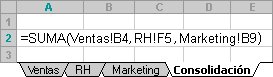
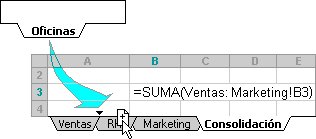




 junto a dicho grupo.
junto a dicho grupo. . Al hacer clic en un botón Mostrar detalles se restauran las filas de ese grupo y aparecen en la hoja de cálculo.
. Al hacer clic en un botón Mostrar detalles se restauran las filas de ese grupo y aparecen en la hoja de cálculo. representa un nivel de organización dentro de una hoja de cálculo; al hacer clic en un botón de nivel se ocultan todos los niveles de detalle situados debajo del botón en el que se hace clic.
representa un nivel de organización dentro de una hoja de cálculo; al hacer clic en un botón de nivel se ocultan todos los niveles de detalle situados debajo del botón en el que se hace clic.

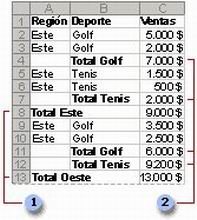


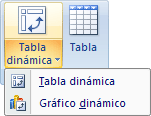
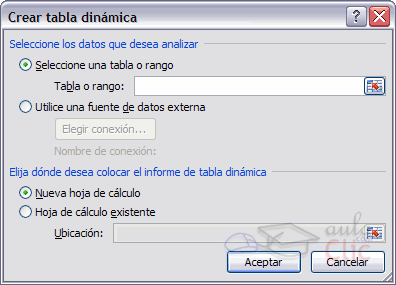

 en la barra de herramientas
en la barra de herramientas 
 Cada columna de la lista tiene el Autofiltro habilitado de forma predeterminada en la fila de encabezado. El Autofiltro permite filtrar u ordenar rápidamente los datos.
Cada columna de la lista tiene el Autofiltro habilitado de forma predeterminada en la fila de encabezado. El Autofiltro permite filtrar u ordenar rápidamente los datos. El borde de color azul oscuro que rodea a la lista permite distinguir claramente el rango de celdas que la forman.
El borde de color azul oscuro que rodea a la lista permite distinguir claramente el rango de celdas que la forman. La fila que contiene un asterisco se denomina fila de inserción. Al escribir información en esta fila, se agregarán los datos automáticamente a la lista y se expandirá el borde de la misma.
La fila que contiene un asterisco se denomina fila de inserción. Al escribir información en esta fila, se agregarán los datos automáticamente a la lista y se expandirá el borde de la misma. Puede agregar una
Puede agregar una  Puede modificar el tamaño de la lista arrastrando el controlador de tamaño de la esquina inferior del borde de la lista.
Puede modificar el tamaño de la lista arrastrando el controlador de tamaño de la esquina inferior del borde de la lista. - Seleccionar del menú
- Seleccionar del menú 

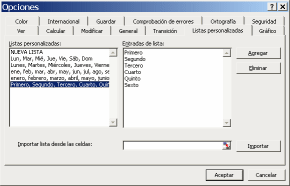

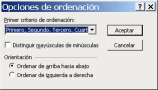
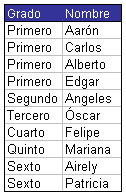


 del encabezado de columna.
del encabezado de columna. Cómo utilizar los caracteres comodín
Cómo utilizar los caracteres comodín , haga clic en
, haga clic en 